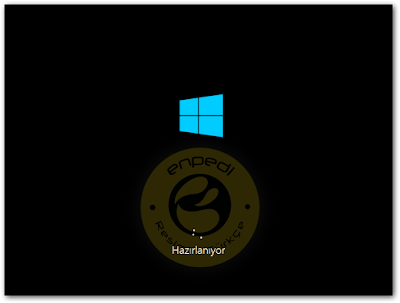Windows 10 Temiz Kurulum
https://10.enpedi.com/2015/08/windows-10-temiz-kurulum.html
Güncelleme: (Eylül 2015) Yükseltme kurulumu yapmadan direkt Temiz Kurulum yapabileceğiniz bir yöntemi burada anlattım: Yükseltme Kurulumu Yapmadan Direkt Temiz Kurulum ile Windows 10'a Geçiş
Önemli: Windows 10'a Windows 7 veya Windows 8'den ücretsiz olarak geçmek isteyen kullanıcılar ilk seferinde mutlaka yükseltme kurulumu yapmak zorundadırlar. Aksi taktirde Windows 10'u etkinleştirmeniz mümkün olmayacaktır!
Sistem Gereksinimleri
- En son işletim sistemleri: Windows 7 SP1 ya da Windows 8.1 Update'in en son sürümüne sahip olduğunuzdan emin olun.
- Eğer Windows 8 kullanıyorsanız burada anlattığım gibi Windows 8.1'e yükseltebilirsiniz: Windows 8.1 Nasıl Yüklenir, Nelere Dikkat Etmelisiniz?
- Eğer Windows 7 kullanıyorsanız Servis Paketi 1 yüklemesini buradan indirebilir ve bilgisayarınıza yükleyebilirsiniz.
- İşlemci: 1 gigahertz (GHz) veya daha hızlı işlemci ya da SoC
- RAM: 32 bit için 1 gigabayt (GB) veya 64 bit için 2 GB
- Sabit disk alanı: 32 bit işletim sistemi için 16 GB, 64 bit işletim sistemi için 20 GB
- Grafik kartı: WDDM 1.0 sürücü ile DirectX 9 ya da sonrası
- Ekran: Min. 800x600 çözünürlğk.
Windows 10’a yükseltme yaptığımda ayarlarımı koruyabilir miyim?
Windows 7 Service Paketi 1 veya Windows 8.1 Update çalıştırıyorsanız, Windows 10’a yükseltme yaparken çoğu durumda Windows ayarlarınızı, kişisel dosyalarınızı ve çoğu uygulamanızı koruyabilirsiniz. Yükseltme sırasında, kaldırılacak bir şey olması halinde bilgilendirilirsiniz, ancak yükseltmeye başlamadan önce dosyalarınızı yedeklemek her zaman iyi bir fikirdir.
Windows 10’a yükseltme hakkında SSS.
Yükseltme yaptığımda hangi Windows 10 sürümüne sahip olacağım?
Benzer Windows sürümü sunulacaktır. Örneğin, Windows 7 Home Premium kullanıyorsanız, Windows 10 Home sürümüne yükseltme yaparsınız. Alttaki tablolarda tam bilgiyi bulabilirsiniz.
Windows 71
| |
|---|---|
| Kaynak Sürüm | Hedef Sürüm |
| Windows 7 Starter | Windows 10 Home |
| Windows 7 Home Basic | |
| Windows 7 Home Premium | |
| Windows 7 Professional | Windows 10 Pro |
| Windows 7 Ultimate | |
Windows 82
| |
|---|---|
| Kaynak Sürüm | Hedef Sürüm |
Windows Phone 8.13
| Windows 10 Mobile |
Windows 8.14
| Windows10 Home |
| Windows 8.1 Pro | Windows 10 Pro |
| Öğrenciler için Windows 8.1 Pro | |
¹ Windows Update üzerinden Windows 10 yükseltmesini ücretsiz olarak alabilmek için en son Windows 7 Service Paketi 1 sürümü kullanılıyor olmalıdır.
² Windows Update üzerinden Windows 10 yükseltmesini ücretsiz olarak alabilmek için en son Windows 8 (Windows 8.1 Update) sürümü kullanılıyor olmalıdır.
³ Ayrıca Windows 8.1 ülkeye özel sürümleri, Windows 8.1 Single Language, Windows 8.1 with Bing için de geçerlidir.
⁴ Windows Phone 8.1 cihazları için Windows 10 yükseltmesinin kullanılabilirliği OEM, mobil operatör ya da işletmeciye dayalı olarak değişebilir.
- “N” ve “KN” sürümleri için üst sürümün yükseltme yöntemi geçerlidir (örneğin, Windows 7 Professional N, Windows 10 Pro N'ye yükseltilir).
- Hariç olan bazı sürümler: Windows 7 Enterprise, Windows 8/8.1 Enterprise ve Windows RT/RT 8.1. Toplu lisanslamadaki Etkin Yazılım Güvencesi müşterileri, bu teklifin dışında Windows 10'a yükseltmek için kurumsal tekliflerden yararlanabilir.
Önemli Notlar
- Windows 10 Home kullanıcıları mevcut Windows Update güncelleştirmelerini otomatik olarak alacaktır. Windows 10 Pro ve Windows 10 Enterprise kullanıcıları ise güncelleştirmeleri erteleyebilecektir. Windows 10 Pro kullanıcılarının güncelleştirmeyi erteleyebileceği süre sınırlıdır.
- Yükseltmeyi gerçekleştirmek için bir internet bağlantısı gerekir. Windows 10 yaklaşık 3 GB boyutunda büyük bir dosyadır ve internet erişimi ücretleri uygulanabilir.
- Bir cihazın yükseltmeye uygun oluşu sistem teknik özelliklerinin ötesinde etkenlere bağlıdır. Bunlar arasında cihazın Windows 10 için minimum sistem gereksinimlerini karşılayıp karşılamadığına bağlı olmaksızın sürücü ve donanım yazılımı desteği, uygulama uyumluluğu ve özellik desteği yer almaktadır.
- Bilgisayarınız veya tabletiniz şu anda Windows 7 SP1 veya Windows 8.1 Update çalıştırıyorsa Windows 10'u Edinin uygulamasındaki 'Bilgisayarımı Kontrol Et' özelliğini kullanarak gereksinimleri karşılayıp karşılamadığını öğrenebilirsiniz. Windows 10'u Edinin uygulamasını açmak için görev çubuğunun sağ tarafında bulunan Windows simgesine tıklayın.
- Çoğu uygulama, dosyalar ve ayarlar yükseltme işleminin bir parçası olarak taşınacaktır. Ancak bazı uygulama ya da ayarlar taşınmayabilir.
- Kötü amaçlı yazılımlardan koruma uygulamaları için Windows, kötü amaçlı yazılımlardan koruma aboneliğinizin geçerli (süresi dolmamış) ve uyumlu olup olmadığını yükseltme sırasında denetleyecektir.
- Kötü amaçlı yazılımlardan koruma uygulaması uyumlu ve geçerliyse uygulamanız Windows 10'a yükseltme sırasında korunacaktır.
- Kötü amaçlı yazılımlardan koruma uygulaması uyumlu değilse, Windows ayarlarınızı koruyarak uygulamayı kaldıracaktır. Yükseltme işleminin tamamlanmasının ardından, kötü amaçlı yazılımlardan koruma sağlayıcınız Microsoft'a etkin aboneliğiniz için uyumlu bir sürümün çıktığını bildirirse Windows mevcut en son sürümü yükseltme işleminden önceki ayarları kullanarak kuracaktır.
- Kötü amaçlı yazılımlardan koruma aboneliğiniz geçerli değilse (süresi dolmuşsa), Windows, uygulamanızı kaldırarak Windows Defender'ı etkinleştirecektir.
- OEM tarafından ürününüz ile sunulan bazı uygulamalar yükseltme işleminden önce kaldırılabilir.
- "Windows 10'u Edinin" uygulaması bazı üçüncü şahıs uygulamaların uyumluluğunu tarayacaktır. Yükseltme işlemini engelleyen bilinen bir sorunun söz konusu olması halinde bilinen sorunlara sahip uygulamaların bir listesi tarafınıza sunulacaktır. Kabul etmeyi tercih ederseniz uygulamalar yükseltme işleminden önce kaldırılacaktır. Uygulama kaldırma işlemini kabul etmeden önce listeyi kopyalamayı unutmayın.
- Yerel hesapları (makineye bağlı hesaplar) olan Microsoft Aile Koruması çocuk kullanıcılarının güvenlik ayarları yükseltme sırasında Windows 10'a taşınmayacaktır. Bu nedenle Windows 10 yükseltmesi tamamlandıktan sonra ebeveynler, henüz bir ayar belirlemediyse, bir Microsoft hesabıyla birlikte çocuk kullanıcı için güvenlik ayarlarını kurmalıdır.
Windows 10 ile beraber kalkan özellikler
- Windows 7 Home Premium, Windows 7 Professional, Windows 7 Ultimate, Media Center içeren Windows 8 Pro ya da Media Center içeren Windows 8.1 Pro kullanıyorsanız, Windows 10 kurulumu yaptığınızda Windows Media Center kaldırılacaktır. Sınırlı bir süre ("uygun süre") için, Windows'un eski sürümlerinden ("uygun sistem") Windows 10'a yükseltilmiş sistemlere bir DVD kayıttan yürütme uygulaması ("Windows DVD player") yüklenecektir.
Not: Windows DVD Player hemen yüklenemeyebilir, ilk başarılı Windows Güncelleştirmesinden sonra yüklenecektir. Windows DVD Player, uygun süreyi kaçıran uygun sistemler, uygun olmayan sistemler veya uygun olan ancak Windows 10'un daha sonradan sıfırdan yüklendiği sistemler (bu durumda, Windows Update sistemin önceden uygun bir sistem olduğunu algılayamaz) için Windows Mağazası'nda satışa sunulacaktır. - Windows 10 kurulumunun bir parçası olarak Windows 7 masaüstü araçları kaldırılacaktır.
- Windows 10 yükseltmesinin bir parçası olarak, Windows 7 ile ön yüklü olarak gelen Solitaire, Mayın Tarlası ve Hearts oyunları kaldırılacaktır. Microsoft tarafından Solitaire ve Mayın Tarlası oyunlarının “Microsoft Solitaire Collection” ve "Microsoft Mayın Tarlası" adlı kendi sürümleri yayınlanmıştır.
- Sisteminizde Windows Live Essentials kuruluysa OneDrive uygulaması kaldırılarak OneDrive'ın gelen kutusu sürümü ile değiştirilecektir.
- OneDrive, Windows 10'da yer tutucu dosyaları desteklemez. Windows 8.1, OneDrive'da bulunan ancak yerel olarak cihazda bulunmayan dosyalar için yer tutucular gösterirdi. Windows 10 kullanıcıları hangi dosyaların eşitleneceğini OneDrive ayarlarından belirleyebilirler.
- Tablet Modunda tutturma (Snap) 2 uygulamayla sınırlıdır
Belirli özellikleri kullanmaya yönelik ek gereksinimler
- Cortana şu anda Windows 10'da yalnızca Amerika Birleşik Devletleri, Birleşik Krallık, Çin, Fransa, İtalya, Almanya ve İspanya'da kullanılabilir.
- Windows Hello, yüz tanıma ya da iris tanıma için özel aydınlatmalı kızılötesi kameraya ya da Windows Biyometri Altyapısı'nı destekleyen parmak izi okuyucuya gerek duyar.
- Continuum tüm Windows 10 masaüstü sürümlerinde mevcut olup İşlem Merkezinden el ile "tablet modu" açılarak ya da kapatılarak kullanılabilir. Tabletler ve GPIO göstergeleri ya da bir dizüstü ve tablet göstergesi olan 2'si 1 arada cihazlar "tablet moduna" otomatik olarak girecek şekilde yapılandırılabilir.
- Telefonlar için Continuum ilk aşamada belirli ayrıcalıklı telefonlara özel olacaktır. Harici monitör HDMI girişini desteklemelidir. Continuum ile uyumlu aksesuarlar ayrı satılır. Uygulama kullanılabilirliği ve deneyimi cihaza ve pazara göre farklılık gösterebilir. Bazı özellikler için Office 365 aboneliği gereklidir.
- Müzik ya da Film ve TV uygulamaları üzerinden müzik ve video akışı tüm bölgelerde kullanılamaz. Söz konusu bölgelerin en güncel listesi için lütfen Windows web sitesindeki Xbox bölümünü ziyaret edin.
- Xbox uygulaması bir Xbox Live hesabı gerektirir ancak bu hesap tüm bölgelerde kullanılamaz. Söz konusu bölgelerin en güncel listesi için lütfen Xbox Live Ülkeleri ve Bölgeleri web sitesini ziyaret edin
- İki aşamalı doğrulama bir PIN, Biyometrik (parmak izi okuyucu ya da aydınlatmalı kızılötesi kamera) ya da Wi-Fi veya Bluetooth özelliğine sahip bir telefon kullanımını gerektirir.
- Tutturulabilir uygulama sayısı uygulamanın minimum çözünürlüğüne dayalı olacaktır.
- Dokunmayı kullanmak için, çok noktalı dokunmayı destekleyen bir tablet veya monitör gereklidir. (Daha fazla bilgi)
- Bazı özellikler için Microsoft hesabı gerekir.
- Bazı oyunlar ve programlar en iyi performans için DirectX 10 veya daha yükseği ile uyumlu bir grafik kartı gerektirebilir.
- BitLocker To Go, USB flash sürücü gerektirir (yalnızca Windows 10 Pro).
- Miracast, Windows Ekran Sürücüsü Modeli (WDDM) 1.3'ü destekleyen bir görüntü bağdaştırıcısı ve Wi-Fi Direct'i destekleyen bir Wi-Fi bağdaştırıcısı gerektirir.
- Wi-Fi Direct Yazdırma, Wi-Fi Direct'i destekleyen bir Wi-Fi bağdaştırıcısı ve Wi-Fi Direct Yazdırma'yı destekleyen bir cihaz gerektirir.
- InstantGo, yalnızca Bağlı Bekleme için tasarlanmış bilgisayarlarla çalışır.
Temiz Kurulum
- Başlamadan önce mutlaka okuyun; Windows 10 Lisansı ile İlgili Sık Sorulan Sorular
- Bazı anakartlarda Secure Boot ve Fast Boot ayarlarının etkin olması sorun çıkarabilir. Yükseltmeye başlamadan önce BIOS ayarlarından bu seçenekleri "Devre Dışı (Disable) " olarak ayarlayın. Yükseltme bittikten sonra tekrar etkinleştirebilirsiniz.
ÖNEMLİ GÜNCELLEME (1 Aralık 2015) Windows 10 1511 sürümü ile gelen Windows 7 ya da Windows 8 lisans anahtarı ile Windows 10'u etkinleştirme özelliğini kendim test etme imkanım oldu. Daha önce hiç yükseltilmemiş Windows 7 Home Basic (OEM) lisansına sahip bir bilgisayara Windows 10 Home sürümünü direkt temiz kurulum yaparak yükledim ve Windows 7 Home Basic (OEM) lisans anahtarını girerek Windows 10 Home sürümünü etkinleştirdim. Ancak indireceğiniz Windows 10 Home ISO dosyası hem PRO hem Home sürümlerini içeriyor ve hangisinin kurulacağına yüklenen bilgisayarın lisans durumuna göre karar veriliyor. Yani örneğin daha önce Windows 10 yükseltmesi yaptıysanız ve bilgisayarınız örneğin Windows 10 PRO çalıştırabilir olarak etiketlendiyse kurulum otomatik olarak PRO sürümünü kuruyor. Ama daha önce hiç yükseltme yapmadıysanız o zaman burada anlattığım işlemleri yaparak kurulumun size hangi sürümü kurmak istediğinizi sormasını sağlayın: Lisans Anahtarı BIOS'a Gömülü Windows 8 Single Language Önyüklü Bilgisayarlarda Lisans Anahtarının Uyuşmaması Sorunu
1- İlk olarak -elinizde yoksa- lisansınıza uygun (Yukarıdaki tabloları inceleyin) Windows 10 ISO dosyasını indirin: Windows 10 (Home, Core Single Language ve PRO) Kurulum Dosyalarını (ISO) İndirme
2- İndirdiğiniz ISO dosyasını burada anlattığım şekilde önyüklenebilir olarak bir USB flash sürücüye atın: UEFI veya Klasik Kurulum için Önyüklenebilir USB Flash Sürücü Oluşturma
3- Bilgisayarınızı yeniden başlatın ve oluşturduğunuz USB flash sürücüden önyükleyin: BIOS : Önyükleme (Boot) Önceliğini Değiştirmek (Bilgisayarı DVD veya USB'den Başlatma)
4- Karşınıza alttaki ekran çıkacak. Dil ve Klavye seçimini yapıp ilerleyin.
5- Yükle butonuna tıklatın.
6- Lisans anahtarınızı girmeniz istenecek. Eğer Windows 10'u satın aldıysanız buraya lisans anahtarınızı girebilirsiniz. Ancak Windows 10'a Windows 7 veya Windows 8'den ücretsiz terfi ettiyseniz Atla bağlanatısına tıklatarak bu ekranı atlayın.
7- Lisans koşullarını kabul edin.
8- Özel: Yalnızca Windows'u yükle seçeneğini seçin.
9- Disk seçme ekranına geleceksiniz. Resimlerdeki açıklamaları okuyun.
10- Bekleyin...
11- Dosyaların hazırlanması bittiğinde bilgisayarınız yeniden başlatılacak ve kurulum devam edecek...
12- 6. adımda lisans anahtarı girmediyseniz tekrar lisans anahtarınızı girmeniz istenecek. Aynı şey geçerli: Eğer Windows 10'u satın aldıysanız buraya lisans anahtarınızı girebilirsiniz. Ancak Windows 10'a Windows 7 veya Windows 8'den ücretsiz terfi ettiyseniz Daha sonra yap bağlanatısına tıklatarak bu ekranı atlayın.
13- Şimdi ayarlarınızı seçmeniz gerekiyor. İsterseniz Hızlı ayarları kullan butonuna tıklatarak varsayılan ayarları kullanırsınız (1)
isterseniz de Ayarları özelleştir bağlantısına tıklatarak ayarları dilediğiniz gibi özelleştirebilirsiniz. (2)
14- Ayarlardan sonra Windows 10 ile gelen yeni uygulamların varsayılan uygulamalar olup olmadığını seçeceğiniz bir ekranla karşılacaksınız. Olduğu gibi bırakıp ilerleyebilir, (1)
ya da Varsayılan uygulamalarımı seçememe izin ver bağlantısana tıklatarak (2) varsayılan uygulamaları seçebilirsiniz.
15- Son aşamada kritik güncellemeler alınacak ve yüklenecek...
16- Dilediğiniz seçeneği seçip devam edin. (Normal ev kullancısı iseniz Sahibi benim seçeneğini seçin)
17- Artık kullanıcı hesabınız hazırlanabilir. Windows 8'den aşina olduğumuz hazırlık ekranları ile karşılaşacaksınız. Alttaki ekranda şunlardan birini yapın;
- Mevcut bir Microsoft Hesabı ile oturum açmak için gerekli bilgileri doldurun ve Oturum aç butonuna tıklatın.
- Bir Microsoft Hesabınız yoksa oluşturmak için Hesap oluşturun'a tıklatın.
- Yerel Hesap ile oturum açmak için Bu adımı atla'ya tıklatın.
18- Ben Bu adımı atla'ya tıklatarak Yerel Hesap ile oturum açmayı tercih ediyorum...
19- Bekleyin...
20- Sonuç...
21- Eğer Windows 10'a Windows 7 veya Windows 8'den ücretsiz terfi ettiyseniz ve daha önce mutlaka gerekli olan yükseltme kurulumunu tamamlayıp Windows 10 etkinleştirmesini sağladıysanız Windows kendiliğinden etkinleşmiş olacak. Bkz. Windows 10 Lisansı ile İlgili Sık Sorulan Sorular